Microsoft Access 中一个 Db 的 QAT
- Linda Hamilton原创
- 2024-10-16 10:45:02501浏览
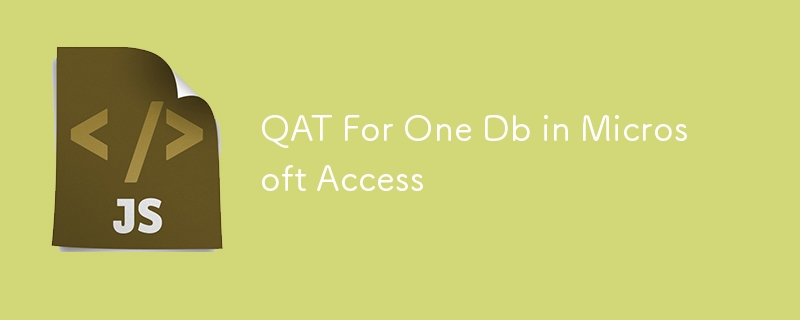
今天来自 Access Learning Zone 的 TechHelp 教程适合初学者。我们将讨论如何为 Microsoft Access 中的单个数据库自定义快速访问工具栏(有时称为快速启动工具栏)。这个话题来自宾夕法尼亚州莱维敦的希瑟(Heather)提出的问题,她是我的调色板成员之一。 Heather 想知道如何为不同的数据库设置快速访问工具栏,每个数据库都需要独特的按钮。
您可以通过两种方式配置工具栏:针对系统上的一般 Access,影响每个数据库,或者针对每个单独的数据库。如果您还没有看过我关于设置快速访问工具栏的初始视频,我建议您先观看它。在该视频中,我介绍了它是什么以及如何创建运行和打开表单的宏。今天我将再次简要介绍一下。
让我们从我的 TechHelp 免费模板数据库开始,您可以从我的网站下载该数据库。我已经自定义了快速访问工具栏,以包含用于保存、撤消、重做、设计视图、运行查询、数据表视图、表单视图、打印预览和打开 Visual Basic 编辑器等操作的按钮。一键甚至可以打开您当前所在表单的代码。
接下来,有一个针对我的特定数据库的自定义按钮。单击时,它将使用名为“打开主菜单”的宏打开主菜单。在快速访问工具栏上,您可以创建执行宏来打开表单的按钮,这是我使用宏的少数方式之一。另一个经常使用的是自动执行宏。
假设您有一个特定的表单,例如客户表单。在我的大多数数据库中,我有一个名为“主菜单 F”的主菜单表单。我通常将“打开主菜单”宏复制到每个数据库中,这几乎涵盖了我所有的数据库。然而,并不是每个数据库都会有客户表单,所以让我们创建一个宏来打开它。
首先,复制现有宏。将其重命名为“打开客户F”并修改为打开客户表单。将宏中的表单名称更改为“客户 F”,保存并关闭。运行此宏将打开客户表单。
现在,将此宏添加到快速访问工具栏。转到更多命令,您会注意到所有文档中的工具栏选项以及特定数据库的选项。在特定数据库部分中,添加新宏。您可以使用自定义图标和名称修改按钮,例如“打开客户”。添加后,您将有一个按钮可以专门打开此数据库中的客户表单。
如果您打开另一个数据库,自定义按钮将不会出现,因为它特定于初始数据库。这可确保为您使用的每个数据库提供量身定制的快速访问工具栏。
如果您喜欢和我一起学习,请观看我的四小时 Access Beginner 1 课程。它很全面,但很有趣,而且过得很快。对于时间有限的人来说,还有 30 分钟的精简版本。这就是今天 TechHelp 教程的全部内容。我希望你觉得它有帮助。您可以通过下面的链接在我的网站上找到完整的视频教程,其中包含有关此处讨论的所有内容的分步说明。我的朋友们,长寿并繁荣。
有关此主题的完整视频教程,请访问 https://599cd.com/QATForOneDb?key=Dev.To
以上是Microsoft Access 中一个 Db 的 QAT的详细内容。更多信息请关注PHP中文网其他相关文章!

